В современном мире практически каждый из нас сталкивается с необходимостью подключения к Wi-Fi-сетям. Иногда бывает так, что мы подключаемся к новому Wi-Fi и забываем его пароль. Но не стоит паниковать! Существует простой способ разблокировать пароль Wi-Fi на компьютере, который поможет вам восстановить доступ к сети.
Чтобы разблокировать пароль Wi-Fi на компьютере, вам понадобится всего лишь знать некоторые команды командной строки. Для начала откройте командную строку, нажав комбинацию клавиш Win + R и введя команду "cmd". После этого нажмите Enter и откроется окно командной строки.
В командной строке введите команду "netsh wlan show profiles", чтобы увидеть все доступные профили Wi-Fi. Выберите нужный профиль, пароль от которого вы хотите разблокировать, и введите команду "netsh wlan show profile name=НАЗВАНИЕ_ПРОФИЛЯ key=clear", где "НАЗВАНИЕ_ПРОФИЛЯ" - название нужного профиля. Нажмите Enter и вы увидите информацию о данной сети, в том числе и пароль.
Почему нужно разблокировать пароль Wi-Fi на компьютере?

Существует множество причин, по которым возникает необходимость разблокировать пароль Wi-Fi на компьютере. Во-первых, это может понадобиться в случае, если вы забыли пароль к своей Wi-Fi сети и больше не можете подключиться к ней. Разблокировка пароля даст вам возможность восстановить соединение и использовать интернет без необходимости приобретать новый роутер или обращаться за помощью к специалистам.
Во-вторых, разблокировка пароля Wi-Fi может быть полезна в случае, когда вы хотите подключить к своей сети другое устройство, например, смартфон или планшет. Благодаря разблокировке пароля Wi-Fi, вы сможете поделиться доступом к интернету со своими гостями или использовать интернет на своих устройствах в любом месте дома.
Также разблокировка пароля Wi-Fi может быть полезной, если вы хотите проверить безопасность своей сети. Разблокировав пароль и получив доступ к настройкам роутера, вы сможете изменить уровень защиты, установить более сложный пароль или применить другие меры безопасности.
В целом, разблокировка пароля Wi-Fi на компьютере может предоставить вам свободу и контроль над вашей собственной сетью, помочь вам сэкономить деньги и обеспечить безопасность вашего интернет-соединения. Используя доступ к настройкам роутера, вы сможете настроить свою сеть так, чтобы она соответствовала вашим потребностям и предоставляла надежное подключение к интернету.
Инструкция по разблокировке пароля Wi-Fi на компьютере
Если вы забыли пароль от сети Wi-Fi или хотите восстановить доступ к заблокированному Wi-Fi на вашем компьютере, следуйте этой простой инструкции:
- Откройте панель управления на вашем компьютере.
- Выберите раздел "Сеть и интернет".
- Нажмите на "Центр управления сетями и общим доступом".
- В левой части окна выберите "Изменение параметров адаптера".
- Щелкните правой кнопкой мыши на соединении Wi-Fi и выберите "Свойства".
- В списке доступных соединений найдите Wi-Fi сеть, для которой хотите разблокировать пароль. Щелкните правой кнопкой мыши на ней и выберите "Свойства".
- Перейдите на вкладку "Безопасность".
- Снимите флажок с пункта "Показывать символы пароля".
- Нажмите кнопку "OK" для сохранения изменений.
- Теперь вы сможете видеть пароль Wi-Fi на экране.
Теперь вы можете использовать разблокированный пароль Wi-Fi для подключения к сети на вашем компьютере без проблем.
Обратите внимание, что данная инструкция подходит для компьютеров с операционной системой Windows. Если у вас другая операционная система, процедура может отличаться.
Что нужно для разблокировки пароля Wi-Fi на компьютере?

У разблокировки пароля Wi-Fi на компьютере есть несколько требований, которые необходимо учесть. Вот список основных вещей, которые понадобятся:
| 1. | Компьютер с операционной системой Windows или Mac OS. Разные операционные системы могут иметь разные способы разблокировки пароля Wi-Fi, поэтому важно использовать правильную систему. |
| 2. | Доступ к административным правам на компьютере. Большинство программ и инструментов для разблокировки пароля Wi-Fi требуют прав администратора, поэтому важно иметь соответствующие полномочия. |
| 3. | Инструменты для разблокировки пароля Wi-Fi. Существует множество программ и инструментов, которые могут помочь вам разблокировать пароль Wi-Fi на компьютере. Например, вы можете использовать программы типа Wi-Fi Password Recovery или инструменты, доступные в командной строке операционной системы. |
| 4. | Файл с сохраненным паролем Wi-Fi (если есть). Если вы использовали ранее этот Wi-Fi на своем компьютере и сохраняли пароль, то его можно найти в файлах настройки Wi-Fi. Некоторые инструменты для разблокировки пароля Wi-Fi могут требовать этот файл для успешного взлома. |
При разблокировке пароля Wi-Fi на компьютере важно быть осторожным и честным. Убедитесь, что у вас есть разрешение владельца Wi-Fi для использования его сети, и не нарушайте законы и политику безопасности.
Основные шаги для разблокировки пароля Wi-Fi на компьютере
Если вы забыли пароль Wi-Fi-сети или хотите подключиться к неподстроенной сети без пароля, есть несколько простых способов разблокировки на компьютере. Они могут помочь вам получить доступ к Интернету без необходимости знать или вводить пароль.
Шаг 1: Проверьте доступные Wi-Fi-сети
Первым шагом для разблокировки пароля Wi-Fi на компьютере является проверка доступных сетей в вашей области. Для этого необходимо нажать на значок Wi-Fi в нижнем правом углу экрана компьютера и просмотреть список доступных сетей.
Шаг 2: Выберите неподстроенную сеть
После просмотра списка доступных сетей, найдите сеть без пароля или введенного пароля. Обычно неподстроенные сети обозначаются как "Open" или "Unsecured".
Шаг 3: Подключитесь к сети
Выберите неподстроенную сеть из списка и щелкните по ней, чтобы подключиться. В некоторых случаях система может попросить вас подтвердить подключение. После этого вы сможете получить доступ к Интернету без пароля.
Шаг 4: Проверьте подключение
После подключения к неподстроенной сети, откройте веб-браузер и убедитесь, что вы успешно подключились к Интернету. Если у вас есть доступ к Интернету, значит вы успешно разблокировали пароль Wi-Fi на компьютере.
Замечание: Постоянное подключение к неподстроенной сети без пароля может повлечь за собой риск безопасности. Поэтому рекомендуется соединяться с подстроенными и безопасными сетями Wi-Fi, чтобы защитить ваши данные и конфиденциальность.
Преимущества и недостатки разблокировки пароля Wi-Fi на компьютере
Преимущества:
- Удобство: разблокировка пароля Wi-Fi на компьютере позволяет быстро подключиться к сети без необходимости запоминать или вводить пароль каждый раз.
- Экономия времени: отсутствие необходимости запрашивать пароль у владельца сети или искать его на устройстве делает процесс подключения более быстрым.
- Подключение к недоступным сетям: разблокировка пароля Wi-Fi позволяет подключиться к защищенным сетям, которые ранее были недоступны.
- Предоставление доступа другим устройствам: после разблокировки пароля можно легко подключить другие устройства к сети без необходимости ввода пароля.
Недостатки:
- Нарушение частной жизни: разблокировка пароля может привести к незаконному доступу к чужой сети, что может являться нарушением закона.
- Безопасность: при разблокировке пароля Wi-Fi риск возможного хакерского взлома сети возрастает.
- Потеря контроля: владелец сети может потерять контроль над ее использованием после разблокировки пароля.
- Ограничения по скорости: в случае если сеть имеет ограничения на скорость для каждого устройства, у разблокировавшего пароль может быть ограниченная пропускная способность.
Разблокировка пароля Wi-Fi на компьютере имеет свои преимущества и недостатки, и каждый пользователь должен самостоятельно принять решение о том, стоит ли использовать этот способ подключения к сети.
Альтернативные способы разблокировки пароля Wi-Fi на компьютере
Если вы не можете разблокировать пароль Wi-Fi на компьютере при помощи простых методов, существуют альтернативные способы, которые могут помочь вам получить доступ к сети.
Один из таких способов - использование специальных программ и инструментов для взлома Wi-Fi паролей. Существует множество таких программ, некоторые из которых доступны для бесплатного скачивания и использования. Однако, использование таких инструментов часто является незаконным и может нарушать законы о защите данных и конфиденциальности.
Если вы не хотите рисковать и нарушать законодательство, вы можете обратиться за помощью к профессиональным специалистам в области компьютерной безопасности. Эксперты смогут помочь вам разблокировать пароль Wi-Fi и восстановить доступ к сети без нарушения законодательства и правил использования данных.
Кроме того, вы также можете попробовать вспомнить пароль Wi-Fi при помощи подсказок или записей, которые могли быть оставлены вами или другими пользователями компьютера. Иногда люди записывают пароли на кусочках бумаги, в блокнотах или в файловых хранителях. Обратите внимание на такие записи и возможно у вас получится вспомнить пароль.
В любом случае, если вы не можете разблокировать пароль Wi-Fi, обратитесь за помощью к специалистам или воспользуйтесь легальными инструментами и программами для взлома паролей Wi-Fi.
Популярные программы для разблокировки пароля Wi-Fi на компьютере

Если вы забыли пароль к своей Wi-Fi сети или хотите узнать пароль от сети, к которой у вас есть доступ, вы можете воспользоваться специальными программами для разблокировки пароля Wi-Fi. Вот несколько популярных программ, которые помогут вам в этом:
- WirelessKeyView: программа, разработанная компанией NirSoft, которая позволяет просматривать сохраненные пароли Wi-Fi на вашем компьютере. Программа поддерживает широкий спектр версий Windows и может отобразить пароли, сохраненные в настройках операционной системы.
- Wi-Fi Password Recovery: это еще одна программа, которая позволяет вам просматривать сохраненные пароли Wi-Fi на вашем компьютере. Она также может восстанавливать пароли, сохраненные в браузерах Chrome и Firefox.
- Passcape Wireless Password Recovery: эта программа является мощным инструментом для восстановления паролей Wi-Fi. Она использует различные методы атаки, чтобы взломать пароль и даже может восстанавливать пароли из зашифрованных файлов резервной копии.
- Acrylic Wi-Fi Home: это программа, которая поможет вам восстановить пароли Wi-Fi и проанализировать сеть на наличие возможных уязвимостей. Она также предоставляет детальную информацию о доступных точках доступа и устройствах, подключенных к вашей сети.
Выберите программу, которая соответствует вашим потребностям и операционной системе, и следуйте инструкциям по установке и использованию, чтобы разблокировать пароль Wi-Fi на вашем компьютере.
Как обезопасить разблокировку пароля Wi-Fi на компьютере?

1. Используйте только надежное и проверенное программное обеспечение для восстановления пароля Wi-Fi. Загружайте программы только с официальных сайтов разработчиков, чтобы избежать установки поддельных или вредоносных версий.
2. Проверьте свою локальную сеть на предмет безопасности. Убедитесь, что Wi-Fi роутер защищен паролем и активирован протокол шифрования. Используйте сложные и уникальные пароли для роутера Wi-Fi, чтобы уменьшить риск несанкционированного доступа к вашей сети.
3. Перед использованием программы для разблокировки пароля Wi-Fi, удостоверьтесь, что вы имеете право на доступ к Wi-Fi сети, пароль от которой вы пытаетесь восстановить. Злоумышленное использование чужого Wi-Fi без разрешения может повлечь за собой юридические последствия.
4. Обратите внимание на политику конфиденциальности и использования программы для восстановления пароля Wi-Fi. Убедитесь, что программа не будет собирать и передавать ваши личные данные третьим лицам.
5. Следуйте дополнительным инструкциям в программе для разблокировки пароля Wi-Fi. Обычно, процесс восстановления пароля может потребовать некоторого времени, поэтому будьте терпеливы и следуйте указаниям программы.
| Преимущества обезопасивания разблокировки пароля Wi-Fi |
|---|
| – Сохранение интернет-соединения от несанкционированного доступа |
| – Защита чужой конфиденциальности |
| – Обеспечение собственной безопасности в интернете |
| – Предотвращение возможных юридических проблем |
Итак, чтобы обезопасить разблокировку пароля Wi-Fi на компьютере, необходимо следовать приведенным выше рекомендациям по выбору надежного программного обеспечения, защите локальной сети и соблюдению правил использования Wi-Fi интернета. Сохраняйте безопасность своего Wi-Fi соединения и уважайте чужую приватность!
Один из самых простых способов разблокировки пароля Wi-Fi - использование специальной программы для взлома паролей. Она может быстро и автоматически сканировать доступные сети Wi-Fi и предлагать возможные варианты паролей. Однако, использование таких программ может быть незаконным и небезопасным.
Другой способ - сбросить пароль на роутере. Это может быть достигнуто путем нажатия кнопки сброса на задней панели роутера. Однако, этот метод может потребовать изменения настроек роутера и может вызвать временное отключение сети Wi-Fi.
В целом, перед попыткой разблокирования пароля Wi-Fi на компьютере, рекомендуется сначала попробовать обратиться к своему интернет-провайдеру или производителю роутера за помощью. Они могут предложить альтернативные способы восстановления пароля, которые могут быть безопаснее и эффективнее.
Важно помнить, что попытка разблокировки пароля Wi-Fi без разрешения владельца сети является незаконной. Это может привести к серьезным юридическим последствиям. Поэтому всегда рекомендуется соблюдать законы и правила использования сетей Wi-Fi.